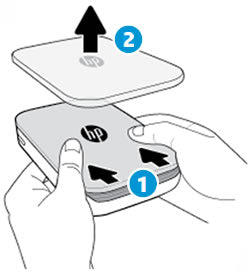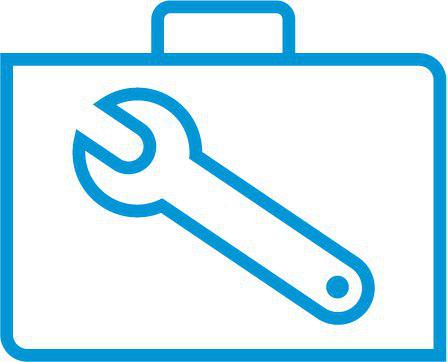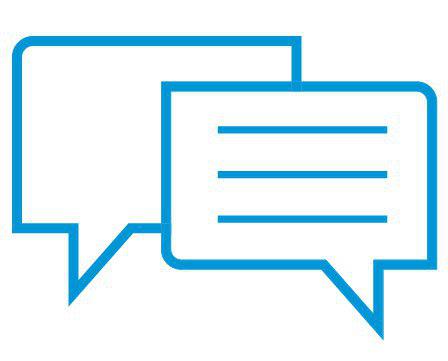- Laptops & 2-in-1s
- Business
- Premium
- Gaming
- Laptops
- ZBook Workstations
- Convertibles &
detachables - Deals
- Printers
- Home &
home office - Business
- Sprocket
- Print
only - Multifunction
- Scanners
- Large format &
digital presses
- Laptops & 2-in-1s
- Business
- Premium
- Gaming
- Laptops
- ZBook Workstations
- Convertibles &
detachables - Deals
- Printers
- Home &
home office - Business
- Sprocket
- Print
only - Multifunction
- Scanners
- Large format &
digital presses
Suporte ao Cliente HP - Base de Conhecimento
Impressoras fotográficas Sprocket - Erro "sem papel' com o papel carregado
Este documento se aplica às impressoras fotográficas HP Sprocket e ao aplicativo HP sprocket para dispositivos móveis Android e Apple iOS.
Com o papel fotográfico HP Sprocket carregado, antes de a impressora ser calibrada com o cartão de qualidade de impressão azul (outrora Smartsheet), a impressora não coleta o papel fotográfico e a mensagem de erro "Sem papel" é exibida no aplicativo HP sprocket. A luz indicadora de status pisca e fica vermelha.
-
No aplicativo HP sprocket, toque em OK para eliminar a mensagem de erro.
-
Desligue a impressora.
-
Remova a tampa superior deslizando-a para fora do slot de saída e deixe-a separada.
-
Deslizar a tampa superior
-
Remover a tampa superior
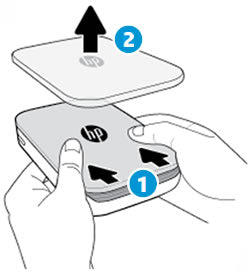
-
-
Remova todo o papel fotográfico solto da bandeja de entrada.
-
Recarregue papel fotográfico HP Sprocket com o cartão azul. Certifique-se de que o cartão azul esteja no fim da pilha com o código de barras voltado para baixo, e o papel fotográfico HP Sprocket com os logotipos da HP voltados para baixo.
observação:
Mantenha o cartão azul até usar todas as dez folhas e descarte-o em seguida.
-
Alinhe a tampa superior às faixas na parte externa da impressora e deslize a tampa superior na direção do slot de saída até que ela se encaixe com firmeza.
-
Alinhar a tampa superior
-
Deslizar a tampa superior

-
-
Ligue a impressora e envie novamente o trabalho para impressão.
Double-click to edit...
Exemplos: "Sprocket paper jam "," Sprocket firmware update"
Language:
English
- Arabic (العَرَبِيَّة)
- Chinese Simplified (简体中文)
- Chinese Traditional (繁體中文)
- Dutch (Nederlands)
- English
- Finish (Suomi)
- French (Française)
- German (Deutsche)
- Greek (Ελληνικά)
- Hebrew (עִברִית)
- Italian (Italiano)
- Japanese (日本語)
- Korean (한국어)
- Polish (Polski)
- Portuguese (Português)
- Russian (Русский)
- Spanish (Español)
- Sweddish (Svenska)
- Turkish (Türkçe)
HP Sprocket
- Privacy|
- Terms of Use|
- End User License Agreement
- Cancer and Reproductive Harm - www.P65Warnings.ca.gov
HP Sprocket Panorama
- Privacy|
- Terms of Use|
- End User License Agreement
© Copyright C&A Marketing, Inc. is the manufacturer of the HP® Sprocket®, under license from HP, Inc. HP and Sprocket trademarks are owned by HP Inc. or its affiliates. ZINK® Technology and ZINK® Trademarks are owned by ZINK Holdings LLC., used under license.

 Diagnostic
Diagnostic